
¿Pasar a iOS con un problema de batería baja en su Android? [Solucionado]

Al cambiar de un teléfono Android a un iPhone nuevo , probablemente utilices la aplicación Move to iOS para transferir tus archivos. Esta aplicación permite a los usuarios mover fotos, vídeos, contactos, mensajes, calendarios y mucho más rápidamente de Android a iPhone. Hace que la transferencia de datos sea sencilla. Sin embargo, puede notar que su dispositivo muestra una alerta de batería baja cuando usa la aplicación Move to iOS . Ni siquiera cargar el dispositivo parece ayudar.
Si te has encontrado con batería baja en Move to iOS , ciertamente no estás solo. A pesar de ser una aplicación útil para transferir archivos rápidamente desde teléfonos Android a iPhone , se producen errores como este. No te preocupes. Continúe leyendo para aprender cómo resolver el problema fácilmente.
Cuando utilice Move to iOS , debe asegurarse de que su dispositivo tenga suficiente carga para durar hasta que finalice el proceso de transferencia. La carga mínima de batería que debe tener tu dispositivo es de al menos el 20%. El proceso de transferencia puede tardar más, por lo que lo ideal es tener suficiente energía en su dispositivo.
Además, necesita suficiente carga de batería para evitar interrupciones mientras transfiere sus archivos. Las alertas de batería baja pueden interferir con el proceso y dejarlo en una situación difícil.
Por lo tanto, es mejor verificar el nivel de la batería antes de usar Move to iOS y asegurarse de tener suficiente carga para todo el proceso de transferencia. Si a tu dispositivo no le queda al menos un 25% de batería, te recomendamos cargarlo hasta el 80% antes de iniciar la transferencia.
Si todavía tienes problemas de batería baja en Move to iOS incluso después de cargar tu teléfono, deberás seguir pasos manuales para solucionarlo. Para resolver este problema, puede probar uno de estos métodos comunes:
El nivel mínimo de batería para cargar un teléfono Android suele ser del 20%. Cualquier porcentaje inferior a este podría generar problemas al utilizar la aplicación. Así que vigile su carga y utilice un cargador confiable. Asegúrese de que su dispositivo Android esté cargado al menos al 80% o más conectándolo a una fuente de alimentación. Alternativamente, puede mantenerlo conectado a una fuente de alimentación mientras usa la aplicación Move to iOS . Evite permitir que la batería caiga por debajo del 20%.

Cuando la batería de su dispositivo se agota, entra en modo de batería baja. Esta característica le permite conservar energía para que funcione por más tiempo. Pero si lo que busca es máxima eficiencia, desactivar este modo puede ser una decisión inteligente.
Para desactivar el modo de batería baja, dirígete al menú "Configuración" de tu teléfono y luego busca el "Modo de ahorro de energía". Ahora puedes apagarlo cuando lo encuentres. Sin embargo, hacer esto puede hacer que su teléfono consuma más energía.
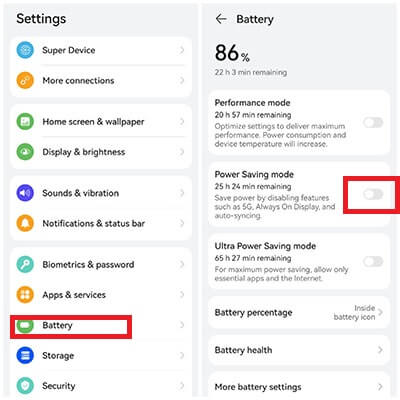
Asegúrese de que su sistema tenga todas las configuraciones necesarias habilitadas para una transferencia perfecta. Vuelva a verificar que los servicios Wi-Fi, Bluetooth y de ubicación estén activados y que las preferencias de optimización de la batería estén activadas para evitar que Move to iOS quede restringido u optimizado por la configuración de su dispositivo.

Además, verifique que tenga todas las versiones actualizadas de la aplicación para Android y Move to iOS . Esto ayudará a evitar posibles inconvenientes debido a problemas técnicos conocidos con su dispositivo.
¿Pasar a iOS atascado en 1 minuto? A continuación se presentan 9 soluciones útiles para usted.
Pasar a iOS atascado en 1 minuto, ¿cómo solucionarlo? [9 posibles soluciones]Si todavía tienes problemas para usar Move to iOS , intenta restablecer la aplicación y borrar tu caché y tus datos para que todo comience de nuevo. Eso debería ayudarte a volver a encaminarte. Aquí están estos pasos:
Paso 1. Abra la aplicación Configuración en su teléfono Android , luego desplácese hacia abajo y toque "Aplicaciones".
Paso 2. Toca "Mover a iOS ", ve a "Almacenamiento" y selecciona "Borrar caché" para eliminar los archivos basura y los datos temporales de la aplicación.

Si sigues recibiendo notificaciones de batería baja a pesar de tener el teléfono completamente cargado, podría deberse a problemas relacionados con el software. Intente desinstalar la aplicación de su teléfono y luego vuelva a instalarla. Este paso suele resolver la mayoría de los problemas.

Nota: Algunos pueden preguntar: "¿Mover a iOS necesita Wi-Fi?" Encuentre su respuesta aquí: ¿Mover a iOS necesita Wi-Fi? Resolver acertijos y dominar la transferencia de datos
Si todavía tienes problemas con el mensaje de batería baja cuando usas Move to iOS , podría deberse a errores de red o de conexión. Para solucionarlo, intente reiniciar sus dispositivos Android y iPhone y volver a conectarlos.
Para Android , presione y mantenga presionado el botón "encendido" durante 5 a 10 segundos hasta que aparezca el menú de encendido. Desde allí, seleccione "Reiniciar" para apagar y encender su dispositivo nuevamente.

Para iPhone, mantenga presionado el botón "lateral" durante unos segundos hasta que aparezca un control deslizante. Arrástrelo y espere 30 segundos para apagar su dispositivo por completo. Mantenga presionado el botón "lateral" para volver a encender su dispositivo hasta que aparezca el logotipo de Apple.

Debido al problema de batería baja de Move to iOS , puedes intentar usar otra aplicación como solución. Una de esas aplicaciones es Coolmuster Mobile Transfer , que puede transferir sus datos de Android a iPhone, ya sea todos o solo algunos.
Mobile Transfer funciona con dispositivos Android y iPhone y le permite administrar sus datos independientemente de la plataforma. Puede mover archivos de forma segura de una plataforma a otra. Lo mejor es que puedes copiar varios archivos a la vez y moverlos a un dispositivo diferente con un solo clic.
Esta herramienta está diseñada para transferir datos desde su dispositivo anterior a su nuevo dispositivo iOS . Le permite transferir contactos, calendarios, libros, marcadores y otros elementos entre varios dispositivos móviles. Es un proceso integral que no implica almacenar datos en un servidor en la nube o en una computadora.
Características clave:
Cómo utilizar la alternativa Move to iOS para transferir datos de Android a iPhone:
01 Instale Mobile Transfer en la computadora. Conecte dispositivos Android e iOS a la PC y active la depuración USB en su Android . Además, haga clic en la opción "Confiar" en su iPhone.

02 Asegúrese de que el dispositivo Android sea el Origen y el iPhone esté en la sección Destino. Si no están en las posiciones correctas, toque "Voltear".

03 Verifique el archivo a transferir y haga clic en la pestaña "Iniciar copia" para comenzar a transferir archivos de Android a iPhone.

Vídeo guía
Ahora ya sabe qué hacer cuando reciba la alerta de batería baja de Move to iOS en su dispositivo. Puede solucionar el problema siguiendo los consejos mencionados anteriormente. Recuerde que el agotamiento rápido de la batería es un problema conocido al utilizar esta aplicación. Por lo tanto, asegúrese de que la batería esté cargada correctamente antes de comenzar.
Además, tienes una maravillosa aplicación alternativa a iOS , Coolmuster Mobile Transfer para transferir tus contactos y libros electrónicos sin problemas. Es más rápido y más fácil de usar. Es más, no recibirá alertas de batería baja en su dispositivo porque no consume mucha energía en sus dispositivos.
Artículos relacionados:
[Resuelto] 6 soluciones útiles para pasar al código iOS que no aparece
Cómo solucionar el problema de pasar a iOS atascado al calcular el tiempo restante
¿Cómo resolver el problema de pasar a iOS que no funciona? [Razones y soluciones]
9 maneras | Cómo solucionar el problema de pasar a iOS atascado en la preparación

 Transferencia de teléfono a teléfono
Transferencia de teléfono a teléfono
 ¿Pasar a iOS con un problema de batería baja en su Android? [Solucionado]
¿Pasar a iOS con un problema de batería baja en su Android? [Solucionado]





